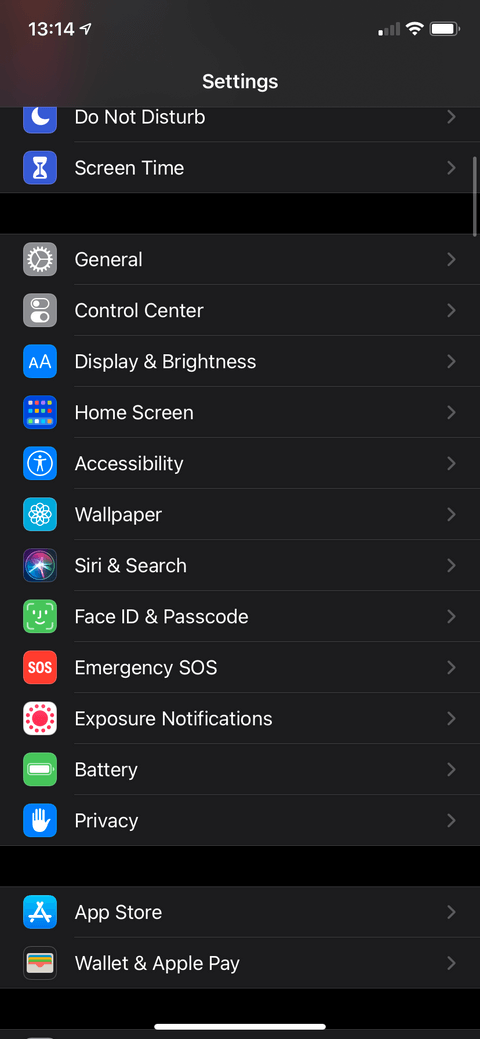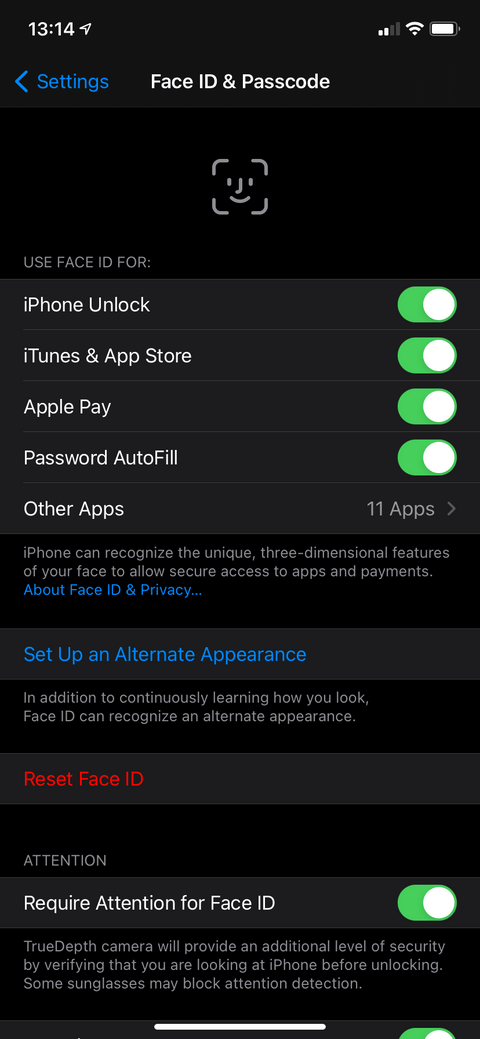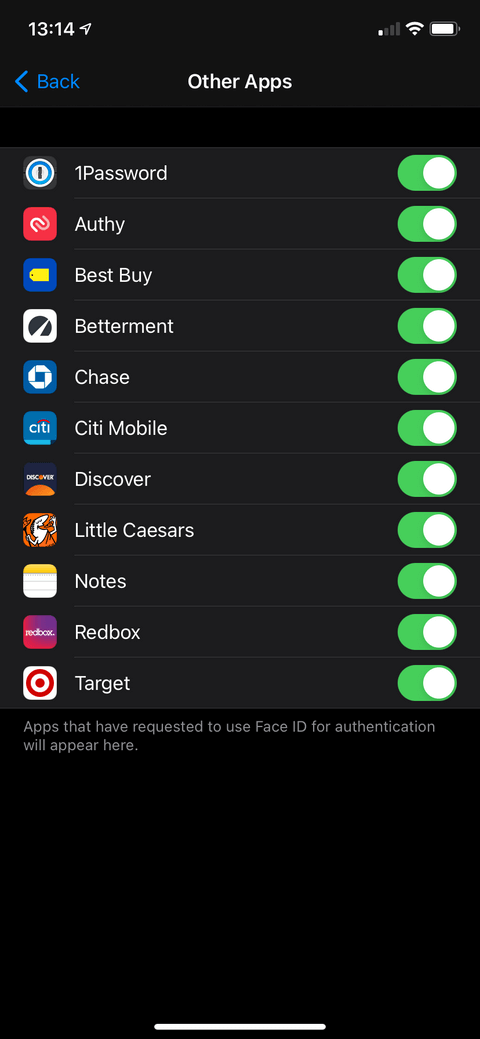Vous pouvez utiliser Face ID ou Touch ID pour verrouiller de nombreuses applications sur iPhone . Vous trouverez ci-dessous les applications que vous pouvez utiliser Face ID ou Touch ID pour verrouiller .

Pourquoi devriez-vous activer Face ID pour verrouiller les applications iPhone ?
Vous vous demandez peut-être pourquoi vous devriez protéger une application avec votre visage ou vos empreintes digitales alors que vous avez verrouillé l'intégralité de votre téléphone. En fait, cela augmentera la sécurité de vos informations sensibles.
Cette action est extrêmement importante lorsque vous déverrouillez votre téléphone et que vous le prêtez à quelqu'un d'autre pour visualiser des photos ou jouer à des jeux, et non pour lire des messages ou voler votre mot de passe.
L'utilisation de Face ID et Touch ID pour verrouiller des applications vous aide également à rester en sécurité lorsque vous laissez votre téléphone sur la table, déverrouillé, à côté de quelqu'un. Ils ne pourront pas accéder à vos applications importantes.
Le dernier avantage de l'utilisation de Face ID et Touch ID pour verrouiller des applications est que vous n'avez pas besoin d'utiliser un mot de passe de connexion bancaire ou un gestionnaire de mots de passe.
Pour affiner les paramètres d'authentification biométrique sur iPhone et iPad, accédez à Paramètres > Face ID et code d'accès (ou Touch ID et code d'accès) . Ici, vous pouvez ajouter une empreinte digitale pour Touch ID, définir une image alternative pour Face ID et modifier d'autres options.
Lorsque vous configurez plusieurs applications pour utiliser cette fonctionnalité de sécurité, vous pouvez les consulter dans le menu Autres applications . En gros, il vous suffit de désactiver le curseur si vous ne souhaitez plus qu'une application utilise Face ID ou Touch ID.
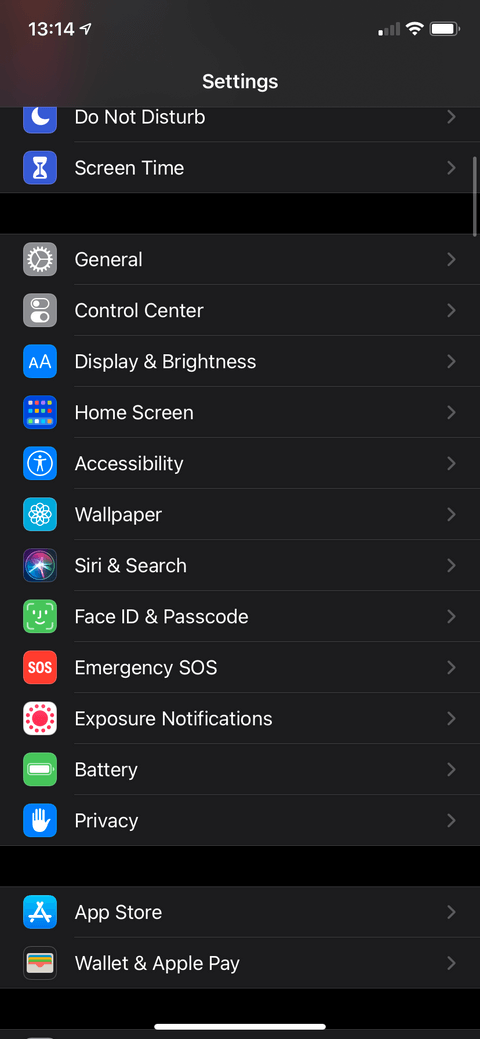
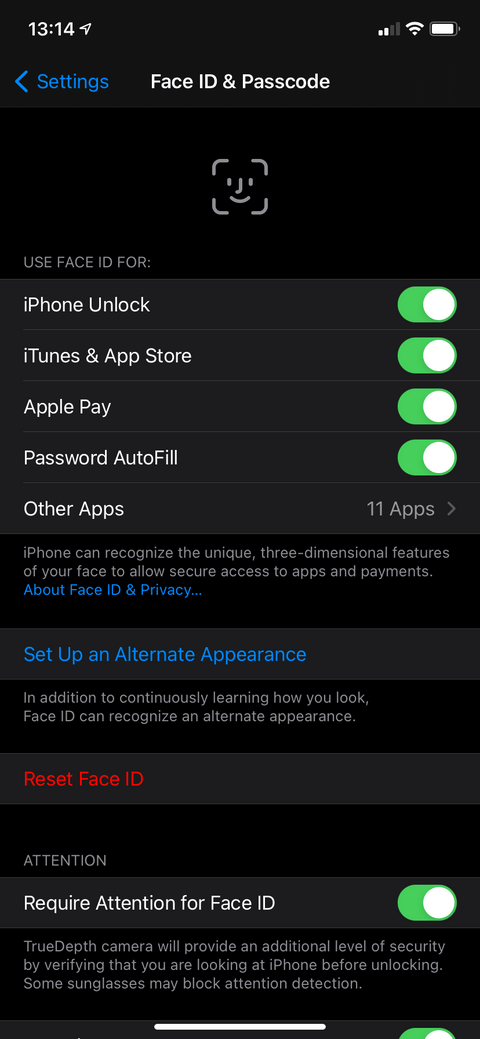
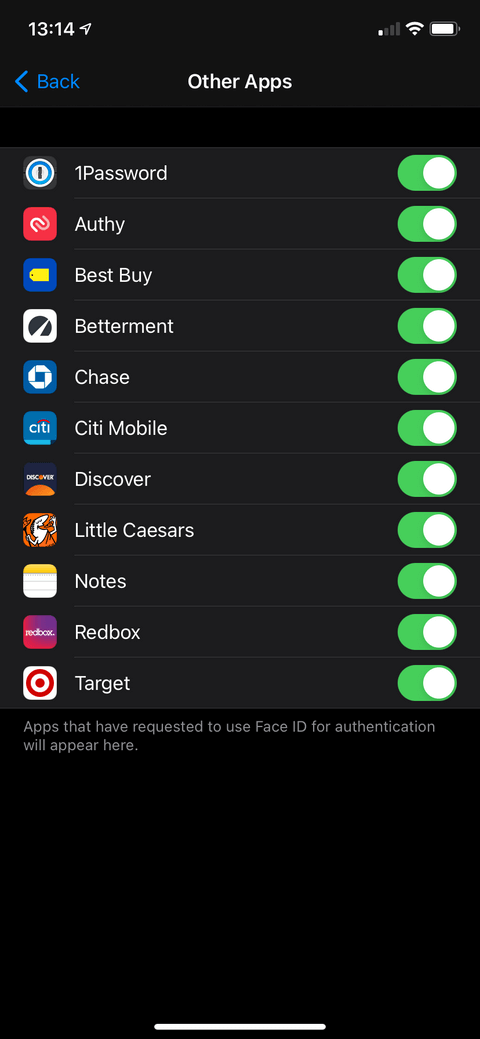
Les applications iPhone peuvent être verrouillées à l'aide de Touch ID, Face ID
WhatsApp
Si vous utilisez souvent WhatsApp pour échanger du travail ou des informations importantes, vous devez le garder à l'abri des regards indiscrets en « verrouillant » votre empreinte digitale ou votre visage.
Ouvrez l'application et appuyez sur Paramètres en bas de l'écran. Sélectionnez Compte > Confidentialité > Verrouillage de l'écran . Dans le menu suivant, activez Exiger Face ID . Vous pouvez choisir l'heure avant de verrouiller l'application.
Vous pouvez également appliquer cette méthode avec Telegram.
1Password et autres gestionnaires de mots de passe
C’est ici que se trouvent toutes vos informations d’identification importantes. Par conséquent, au lieu de saisir manuellement un long mot de passe chaque fois que vous souhaitez vous connecter à une application sur votre appareil, la protéger avec Face ID est beaucoup plus pratique.
Face ID est disponible avec la plupart des gestionnaires de mots de passe. Fondamentalement, il vous suffit d'ouvrir et d'appuyer sur Paramètres juste en dessous de l'écran. Sélectionnez Sécurité et vous verrez un curseur pour Face ID. Veuillez l'allumer.
La prochaine fois que vous ouvrirez votre gestionnaire de mots de passe, scannez simplement votre visage ou votre doigt pour vous connecter. Cette application vous permet toujours de saisir votre mot de passe principal si vous le souhaitez.
Dropbox et autres services cloud
Si vous stockez des documents importants sur des services cloud, n'hésitez pas à utiliser immédiatement Face ID ou Touch ID. Ouvrez et accédez à l' onglet Compte dans la barre ci-dessous. Ici, appuyez sur l' icône Paramètres dans le coin supérieur gauche. Sélectionnez Activer le code et créez un nouveau code à 4 chiffres pour Dropbox. Une fois terminé, vous verrez le curseur Face ID en bas de la page.
Ce paramètre est également disponible dans Google Drive et OneDrive.
Autres applications
- Facebook Messenger
- Amazone
- Paypal et applications financières
- Magasin d'applications
- Remarques sur la pomme